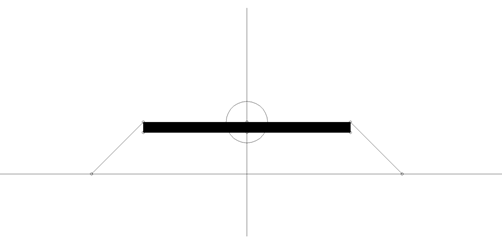コリドーテンプレート要素の作成
コマンド
CORRIDORTEMPLATE、CORRIDORTEMPLATEELEMENT、CORRIDORTEMPLATEELEMENTEDIT
概要
BricsCAD®では、特定の3Dアライメントに沿ったコリドーをコリドーツールで作成します。
コリドーテンプレートの概要
BricsCAD®では、コリドーテンプレート図形は、テンプレート要素オブジェクトのコレクションを追加するフレームワークを表します。CORRIDORTEMPLATEコマンドでは、コリドーのテンプレート図形を作成し、そこに1つ以上のテンプレート要素を追加することができます。
コリドーテンプレート要素について
BricsCAD®では、コリドーテンプレート要素図形は、コリドー断面で使用されるコンポーネントのジオメトリを定義します。CORRIDORTEMPLATEELEMENTコマンドは、閉じたポリラインからコリドーのテンプレート要素を作成することができます。
点、リンク、形状について
コリドーテンプレート要素は、点、点間のリンク、ポリゴンを形成する単一または複数のリンクから作成される形状のコンポーネントで構成されています。
形状は、断面要素のジオメトリを決定します。これらは、単一のテンプレート要素リンクから作成することも、閉じたポリゴンを形成する複数のリンクから作成することもできます。形状にマテリアルを割り当てることで、コリドーモデルのリアルな表現を実現しています。
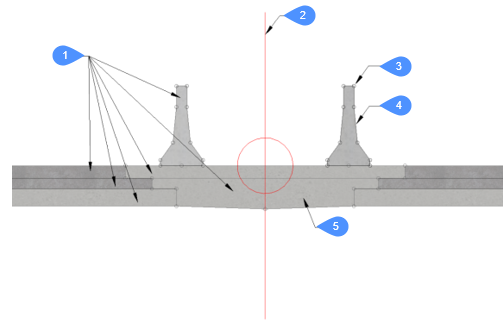
- コリドーテンプレート要素
- コリドーテンプレート
- 点
- リンク
- マテリアルが割り当てられた形状
コリドーターゲットについて
個々のコリドーテンプレート要素のジオメトリが、特定のサーフェス、水平または垂直のオブジェクトに準拠しなければならない場合、ターゲットが作成され、コリドーテンプレート要素の対応する点に追加されます。以下のターゲットタイプを定義することができます:サーフェス、水平、垂直の各ターゲット
手順:ステップ1 - ポリラインをコリドーテンプレート要素に変換
2頂点の単純なポリラインと、複数の頂点を持つ(閉じた)ポリラインを、テンプレート要素に変換する入力として使用することができます。いずれの場合も、以下の手順で行ってください。
-
道路アスファルト層(横断面図)を表すポリラインを作図します。

-
CORRIDORTEMPLATEELEMENTコマンドを起動します。
-
ポリラインを選択します。
-
コリドーテンプレート要素の基点をピックします。
-
テンプレート要素の向き(左、右、なし)を選択します。
注:2つの点をリンクでつないだ新しいテンプレート要素が作成されます。2番目の点の位置は、選択された点タイプに依存します。デフォルトでは、デルタXおよびデルタYタイプが使用されます。つまり、2番目の点の位置は、原点からのデルタXとデルタYのオフセットで決まるということです。
グリップは、テンプレート要素の指定された基点に配置されます。
作成されたテンプレート要素は、既存のポリラインと重なっていますが、これは消去することができます。

1.P1 - 原点(始点)
2.P2 - 終点
ステップ2 - コリドーテンプレート要素に点を追加
ステップ1から続きます。
- CORRIDORTEMPLATEELEMENTEDITコマンドを起動します。
- テンプレート要素を選択します。
- コマンドラインで点を追加オプションを選択します。
- 下図のように、新しい2点の位置を指定します。

- 図面上のコリドーテンプレート要素を選択し、プロパティパネルを開きます。形状 - 点欄をクリックし、矢印ボタンをクリックして点P3に移動させます。
- 点P3の基点は原点(テンプレート要素の基点)に設定されたままにしておき、この例では点P1と重なっています。
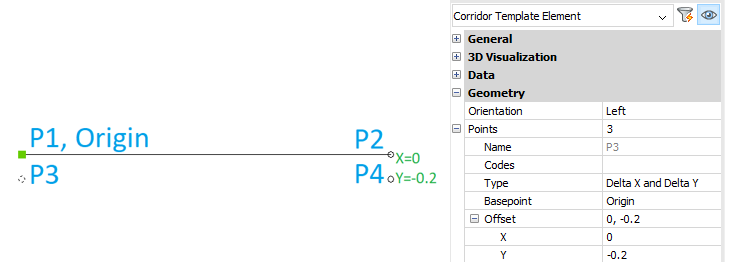
- 点P3の原点からのオフセットを定義します。例えば、X=0、Y=-0.2です。
- コリドーテンプレート要素プロパティパネルで、点P4にナビゲートします。
- 基点を点P2に設定します。
- 基点であるP2から点P4のオフセットを定義します。例えば、X=0、Y=-0.2です。
ステップ3 - テンプレート要素点タイプの編集
パラメータ種類の値は、選択された基点からの距離を決定する異なる方法を選択することで変更することができます。以下にその手順を説明します。ステップ2から続きます。
- テンプレート要素の点P2をCtrlボタンを押しながら選択するか、図面でコリドーテンプレート要素を選択し、プロパティパネルで点P2に移動することで、目的の点を選択します。
- 形状 - 点 - 種類欄のドロップダウンリストから勾配とデルタ Xオプションを選択します。
- X欄にオフセット距離を入力し、勾配(%)欄に勾配を入力します。注:
- 点P2の位置は、指定したX方向のオフセットと傾き(%)で決まります。
- 点P4の基点はP2に設定されているため、点P2の位置が変わるとそれに合わせて点P4も移動します。
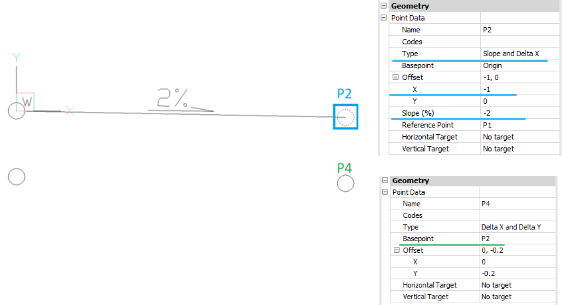
ステップ4 - コリドーテンプレート要素にリンクを追加
ステップ3から続きます。
- CORRIDORTEMPLATEELEMENTEDITコマンドを起動します。
- 図面内のテンプレート要素を選択します。
- コマンドラインでリンクを追加オプションを選択します。
- テンプレート要素点P1とP3を選択し、両者の間にリンクを作成します。
- テンプレート要素点P3とP4を選択し、両者の間にリンクを作成します。
- テンプレート要素点P4とP2を選択し、両者の間にリンクを作成します。
- Enterを押して、コマンドを終了します。
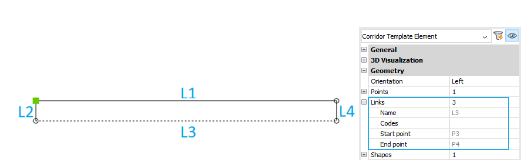
ステップ5 - テンプレート要素の基点を変更
- 図面内のテンプレート要素を選択します。
- 基点をクリックします。
- Ctrlボタンを押しながら、新しいテンプレート要素の基点位置を図面上で指定します。

- 図面内のテンプレート要素を選択すると、新しいテンプレート要素の基点位置が表示されます。
ステップ6 - コリドーテンプレート要素に形状を追加
ステップ5から続きます。
- CORRIDORTEMPLATEELEMENTEDITコマンドを起動します。
- 図面内のテンプレート要素を選択します。
- コマンドラインで形状を追加オプションを選択します。
- リンク先のL1、L2、L3、L4を書き順でクリックします。
- Enterを押して、コマンドを終了します。
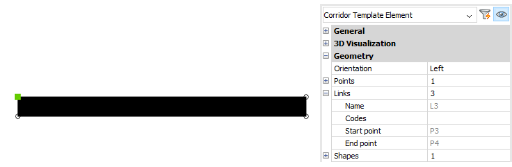
ステップ7 - 既存のテンプレート要素に盛土線を追加
ステップ6から続きます。
- CORRIDORTEMPLATEELEMENTEDITコマンドを起動します。
- 図面内のテンプレート要素を選択します。
- コマンドラインで点を追加オプションを選択します。
- 図面上の新しい点の位置を指定します。

- CORRIDORTEMPLATEELEMENTEDITコマンドを起動します。
- 図面内のテンプレート要素を選択します。
- コマンドラインでリンクを追加オプションを選択します。
- 点P2、P5を選択し、新しいリンクを作成します。
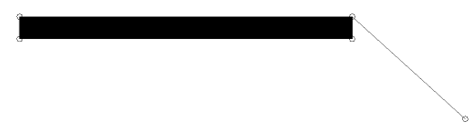
- テンプレート要素の点P5を選択し、その基点を点P2に変更します。
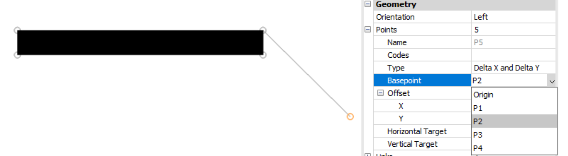
- テンプレート要素点P5を選択し、種類パラメータをサーフェスへの角度に変更します。
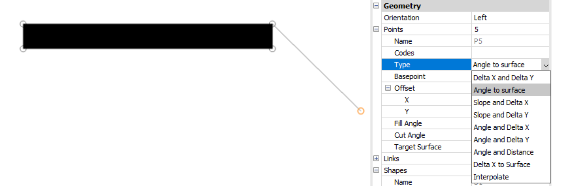
ステップ8 - 盛土線に形状を追加
ステップ7から続きます。
- CORRIDORTEMPLATEELEMENTEDITコマンドを起動します。
- 図面内のテンプレート要素を選択します。
- コマンドラインで形状を追加オプションを選択します。
- テンプレート要素L5を選択します。
- Enterを押して、コマンドを終了します。
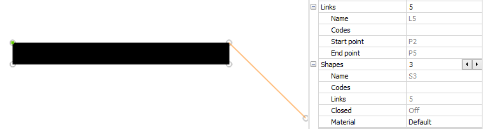
ステップ9 - 盛土にサーフェスターゲットを追加
ステップ8から続きます。
- CORRIDORTEMPLATEELEMENTEDITコマンドを起動します。
- 図面内のテンプレート要素を選択します。
- コマンドラインでターゲットを追加オプションを選択します。
- ターゲット名を入力します:Surface-1
- ターゲットタイプを選択します:表面
- ターゲットのデフォルト値を入力します:-1
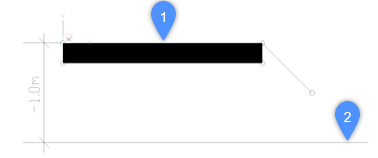
1 - テンプレート要素
2 - サーフェスターゲット
- テンプレート要素点P5を選択し、対象サーフェス欄でSurface-1を選択します。
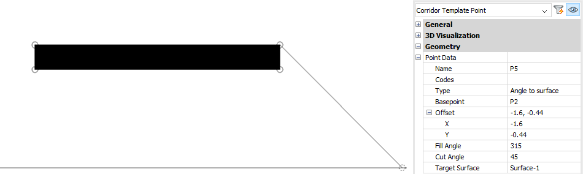
ステップ10 - コリドーテンプレート要素をコリドーテンプレートに追加
ステップ9から続きます。
- CORRIDORTEMPLATEコマンドを起動します。
- 図面内の1点を選択して、コリドーテンプレートを作成します。
- 同じ図面に既存のテンプレート要素をコピー&ペーストします。
- コピーしたコリドーテンプレート要素を選択し、プロパティパネルで向きパラメータを左に変更します。
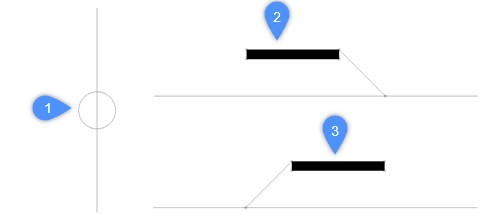
1 - コリドーテンプレート
2 - テンプレート要素 右向き
3 - テンプレート要素 左向き
- CORRIDORTEMPLATEコマンドを起動します。
- コマンドラインでテンプレート要素を追加オプションを選択します。
- 正しい向きのコリドーテンプレート要素を選択します。
- コリドーテンプレートを選択すると、選択したテンプレート要素が追加されます。
- 左向きのテンプレート要素についても、手順5~8を繰り返します。